

By Vernon Roderick, Son Güncelleme: 6/12/2023
Birçok iOS cihazı türü vardır. Bir iPod Bu konu hakkında konuşurken tam olarak düşüneceğiniz şey bu değil. Bunun nedeni, müzik için harika oldukları inkar edilemez olsa da, onlardan daha üstün olan birçok iOS ürününün olmasıdır.
Ancak, diğer yönlerden iPod'lar pek başarılı değil. Bu nedenle, bir kullanıcının iPod'dan iPhone'a geçmek istemesi doğaldır, peki ya sizin şarkılarınız? Bu makale size nasıl yapabileceğinizi gösterecek iPod müziğini iPhone'a aktarma böylece müzik sevginizi korurken aynı zamanda daha iyi bir iOS cihazına geçebilirsiniz.

Bölüm 1. iPod Music'i Yazılımla iPhone'a AktarınBölüm 2. iPod Music'i iTunes ile iPhone'a AktarınBölüm 3. iPod Music'i Apple'ın Yerleşik Müzik Uygulamasından iPhone'a AktarınBölüm 4. iPod Music'i AirDrop'tan iPhone'a Aktarın
Orada bahsetmeye değer farklı yazılım çeşitleri var, ancak bu sefer FoneDog Telefon Transferinin en ideal olacağına inanıyorum.
FoneDog Phone Transfer, mesajlar, fotoğraflar, videolar ve en önemlisi müzik gibi dosyaları aktarabilen bir araçtır. iOS ve Android'in en son sürümünü destekler ve Windows PC'de çalıştırılabilir. Yazıda bahsedilen iPod müziklerinin iPhone'a aktarımını gerçekleştirebileceği gibi müzikle ilgili diğer aktarımları da gerçekleştirebilir. bilgisayardan iPhone'a müzik aktarma. Aşağıda iPod müziğini iPhone'a nasıl aktarabileceğinizle ilgili adımlar verilmiştir:
Telefon Transferi
Dosyaları iOS, Android ve Windows PC arasında aktarın.
Bilgisayardaki metin mesajlarını, kişileri, fotoğrafları, videoları, müziği kolayca aktarın ve yedekleyin.
İOS 13 ve Android 9.0 ile tam uyumlu.
Bedava indir

iPod ve iPhone cihazını ilgili USB kablolarıyla bilgisayara bağlayın. iPod ve bilgisayar arasında müzik aktarmak istiyorsanız, iPod ve bilgisayarı bağlamanız yeterlidir, belirli işlem buna atıfta bulunulabilir. Link. FoneDog Telefon Transferinin zaten açık olduğundan emin olun. Yazılımın ana sayfasında, üstten açılır menüye tıklayın ve iPod olan gönderici cihazı seçin. iPod hakkında bazı bilgiler göstermelidir.
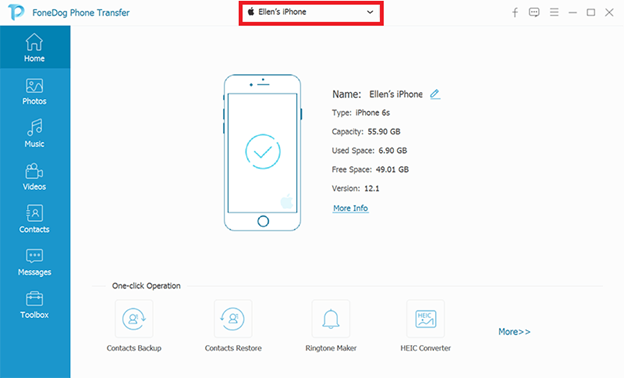
iPod tanındığında, pencerenin sol tarafından bir dosya türü seçin. Müzik Seçin, bu, seçilen kategoriye ait dosyaları taramalıdır.
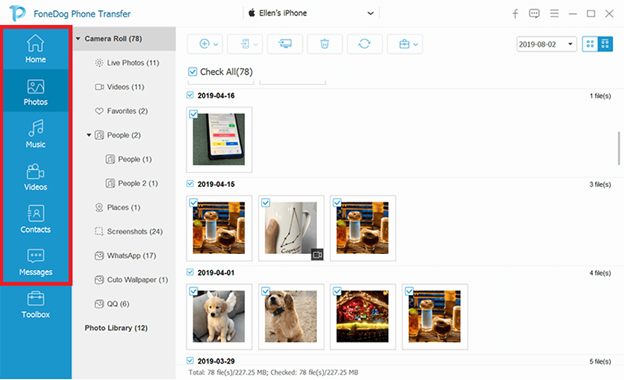
Pencerenin sol tarafından müzik dosyalarını üzerlerine tıklayarak seçin. Seçimi tamamladığınızda, üst çubuktan üçüncü düğmeye tıklayın ve iPhone cihazınızı seçin. Bu, seçilen dosyaları iPhone'a aktaracaktır.
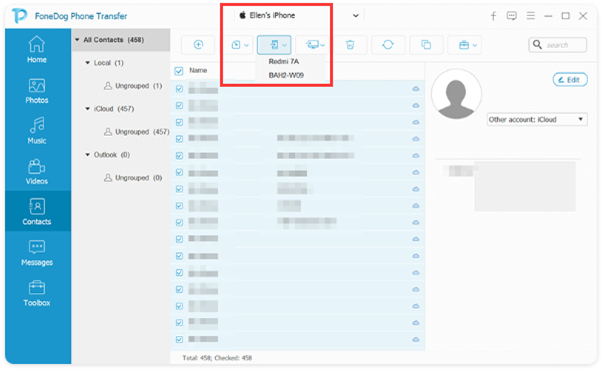
Artık, ihtiyacınız olanı iletmek için FoneDog Telefon Aktarımı'nı nasıl kullanacağınızı öğrendiniz. Tabii ki, bunun yerine kullanabileceğiniz tonlarca araç var. Şimdi, özellikle çok popüler ve güvenilir olmayan üçüncü taraf yazılımları kullanmaktan hoşlanmıyorsanız, bir sonraki bölüme geçin.
Daha önce kullandığımız yazılımı duymadıysanız, sorun değil, ancak hayatınızda en az bir kez iTunes'u duymuş olmalısınız.
iTunes Mac'te birçok işlevi olan yerleşik bir uygulamadır ve sizin durumunuzda, birkaç Apple cihazı arasında bağlantı kurma özelliğini kullanmak isteyebilirsiniz. Bu, istediğimiz iletimi yapmak için kullanma umudumuz olduğu anlamına gelir.
Bunu yapmanın birkaç yolu vardır. Bazı yöntemler tüm müzik dosyalarını bir kerede aktarabilir, bazıları ise yalnızca satın alınan müziği aktarabilir. Hepsini bir kerede aktarma yöntemiyle başlayalım.
iPod müziğini iPhone'a aynı anda aktarabilen iki yöntem vardır. Biri senkronize etmek, diğeri ise bir yedekleme oluşturmaktır.
Aşağıda, bu iki yolun her birine ilişkin adımlar verilmiştir:
• Müziği Senkronize Et.
1. iPod'u bir USB kablosuyla bilgisayara bağlayın. iTunes'un zaten açık olduğundan emin olun.
2. iTunes'un sol üst kısmındaki aygıt simgesine tıklayın ve listeden iPod'unuzu seçin.
3. Pencerenin sol tarafında, Müzik'e tıklayın ve Müziği Senkronize Et kutusunu işaretleyin ve Uygula ve Senkronize Et'e tıklayın. Senkronizasyon tamamlanana kadar bekleyin.
4. iPod'un bağlantısını kesin ve iPhone'u bilgisayara bağlayın.
5. Cihaz simgesine tıklayın ve iPhone'unuzu seçin.
6. Özet'e tıklayın ve Bu iPhone ile Wi-Fi üzerinden senkronize et'i seçin. Uygula'ya tıklayın.
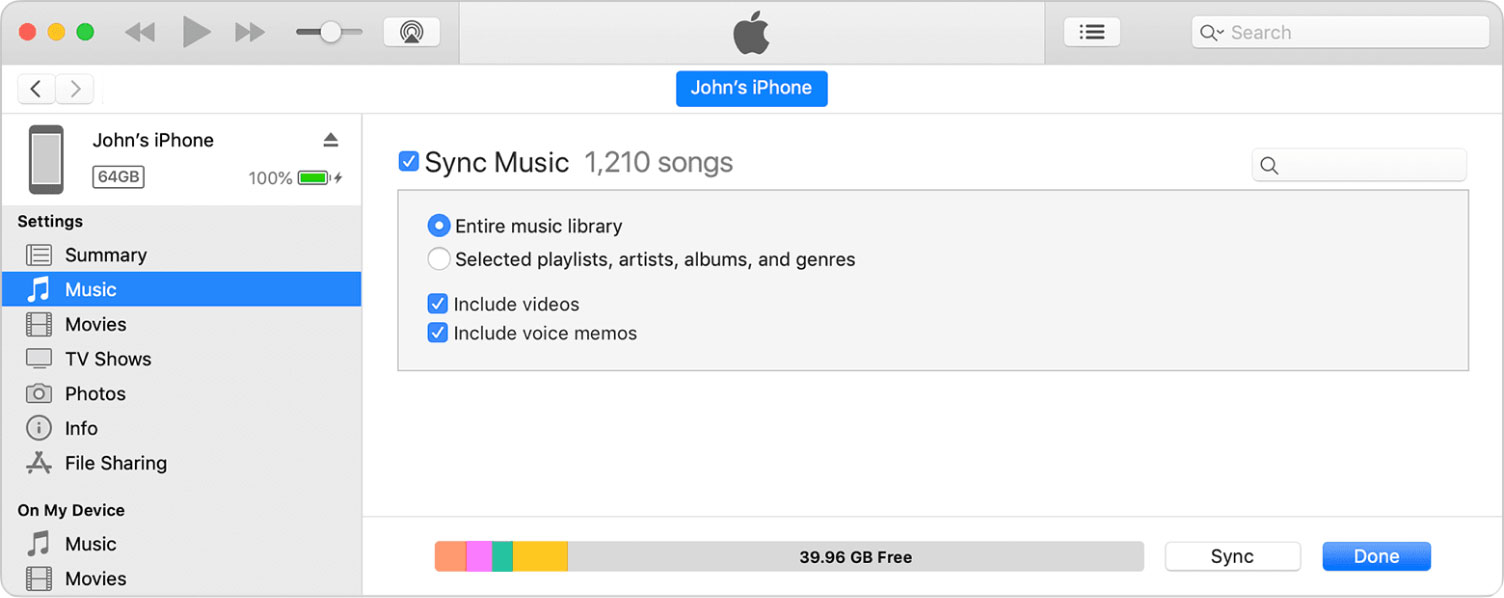
• Destek olmak.
1. iPod'unuzu bilgisayara bağlayın. Cihaz simgesine tıklayın ve iPod'unuzu seçin.
2. Özet'e gidin.
3. Yedeklemeler bölümünün altında, Şimdi Yedekle'ye tıklayın. Yedeklemenin tamamlanmasını bekleyin.
4. iPod'un bağlantısını kesin ve iPhone'u bağlayın. Cihazlardan iPhone'unuzu seçin.
5. Özet'e gidin ve bu sefer Yedeklemeyi Geri Yükle'yi seçin.
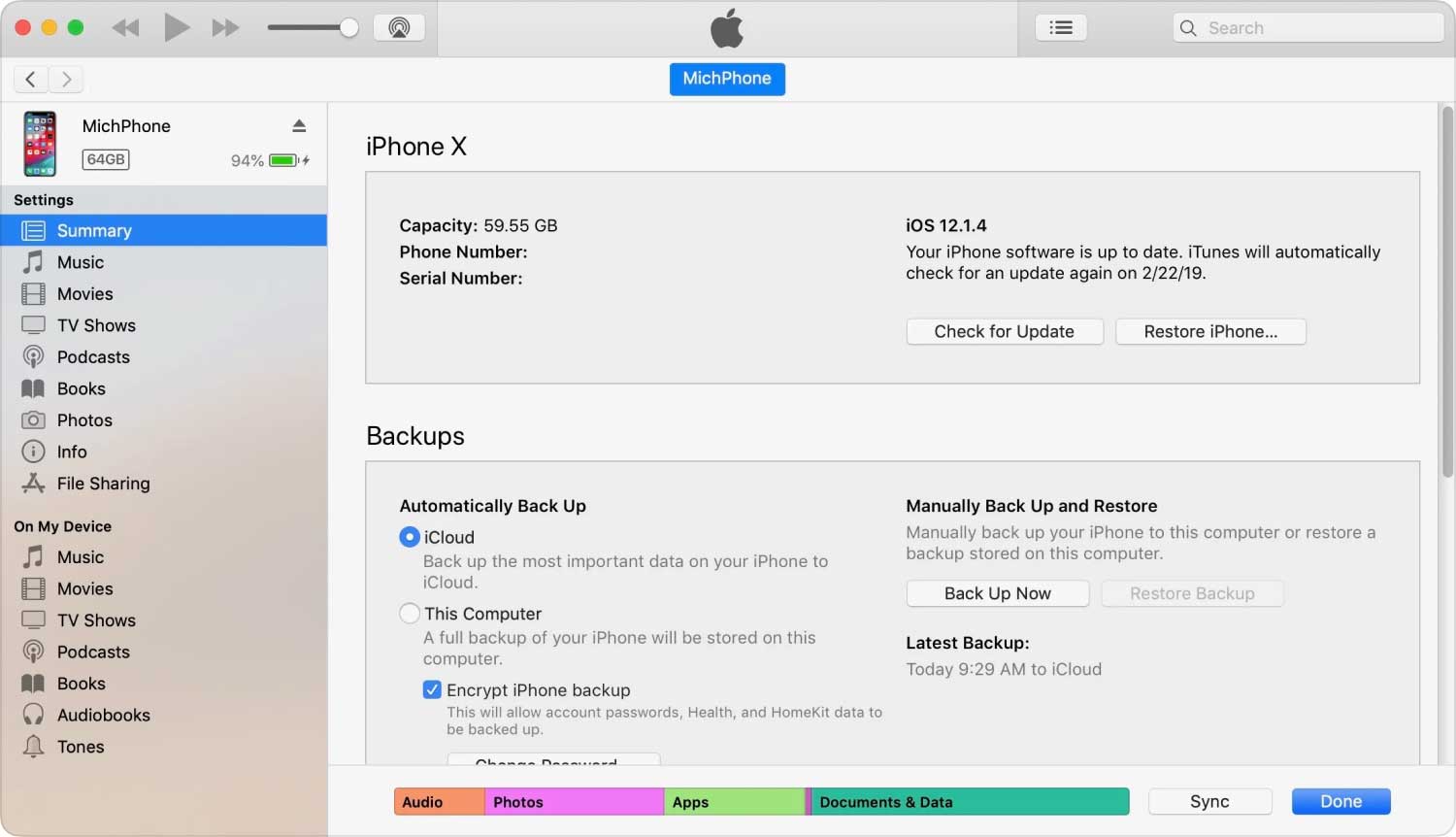
Müziği senkronize etmenin avantajı, bir yedekleme oluştururken tek seferlik bir işlem olmasıdır. Ancak, senkronize ettiğinizde dışarıda bırakılan müzik dosyaları olabilir, yedekleme ile tüm müzik dosyalarını alırsınız.
Birçok insan ücretli müzik yerine ücretsiz müziği tercih edecek olsa da, sadece müzik için para ödemek isteyen insanlar var. Onlardan biriyseniz, bu sizin için daha uygundur.
Ücretli bir kullanıcıysanız iletimi gerçekleştirme adımları aşağıdadır:
1. Menü çubuğundan başlayarak Hesap > Yetkiler > Bu Bilgisayarı Yetkilendir'e gidin. Bilgisayarınızın her zaman tanınması için Yetkilendir'e tıklayın.
2. Şimdi iPod'u bilgisayara bağlayın. iTunes uygulamasının açık olduğundan emin olun.
3. Yine menü çubuğundan Dosya > Cihazlar > iPod'dan Satın Alınanları Aktar'a gidin.
4. iPod'un bağlantısını kesin ve iPhone'unuzu bağlayın. Şimdi, Wi-Fi üzerinden bu iPhone ile senkronize et işlevini kullandığınız yerde daha önce yaptığınızı yapın.
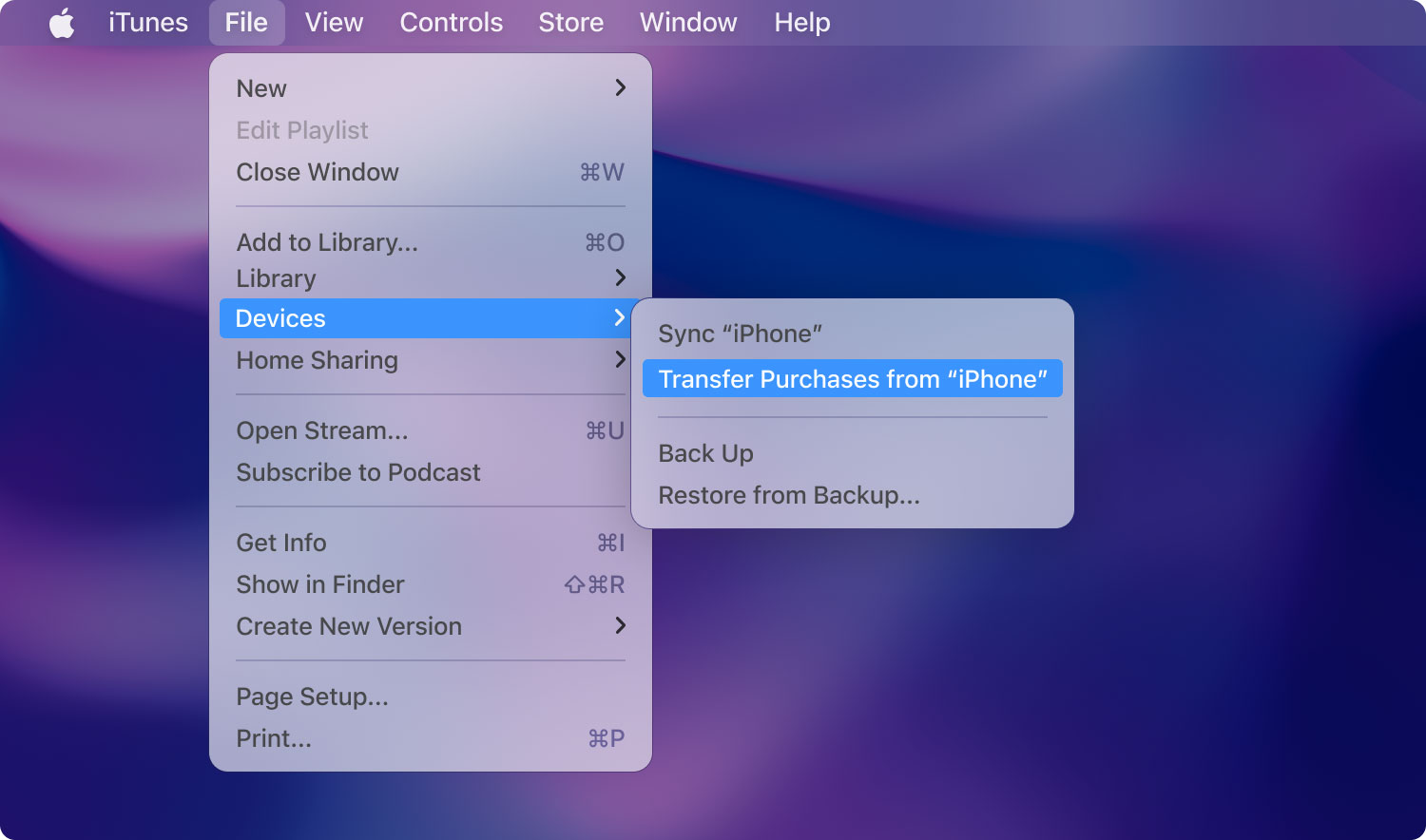
Bu, satın alınan tüm müzik dosyalarını iPhone'a aktaracaktır. Tabii ki, bu sadece müziğiniz için para ödediğinizi varsayıyor.
iTunes'u duyduysanız, Apple'ın Yerleşik Müzik Uygulamasını da duymanız doğaldır.
iTunes bir dosya yönetim platformuysa, Apple'ın Yerleşik Müzik Uygulaması bir müzik yönetim platformudur. Temel olarak, kullandığınız herhangi bir cihazdan erişebilmeniz için müziğinizi saklar. Yani başka bir deyişle, bu platform üzerinden müzik aktarabilirsiniz.
Eğer istersen müziğinizi iPod'unuzdan iPhone'unuza aktarın, Aşağıdaki adımları takip et:
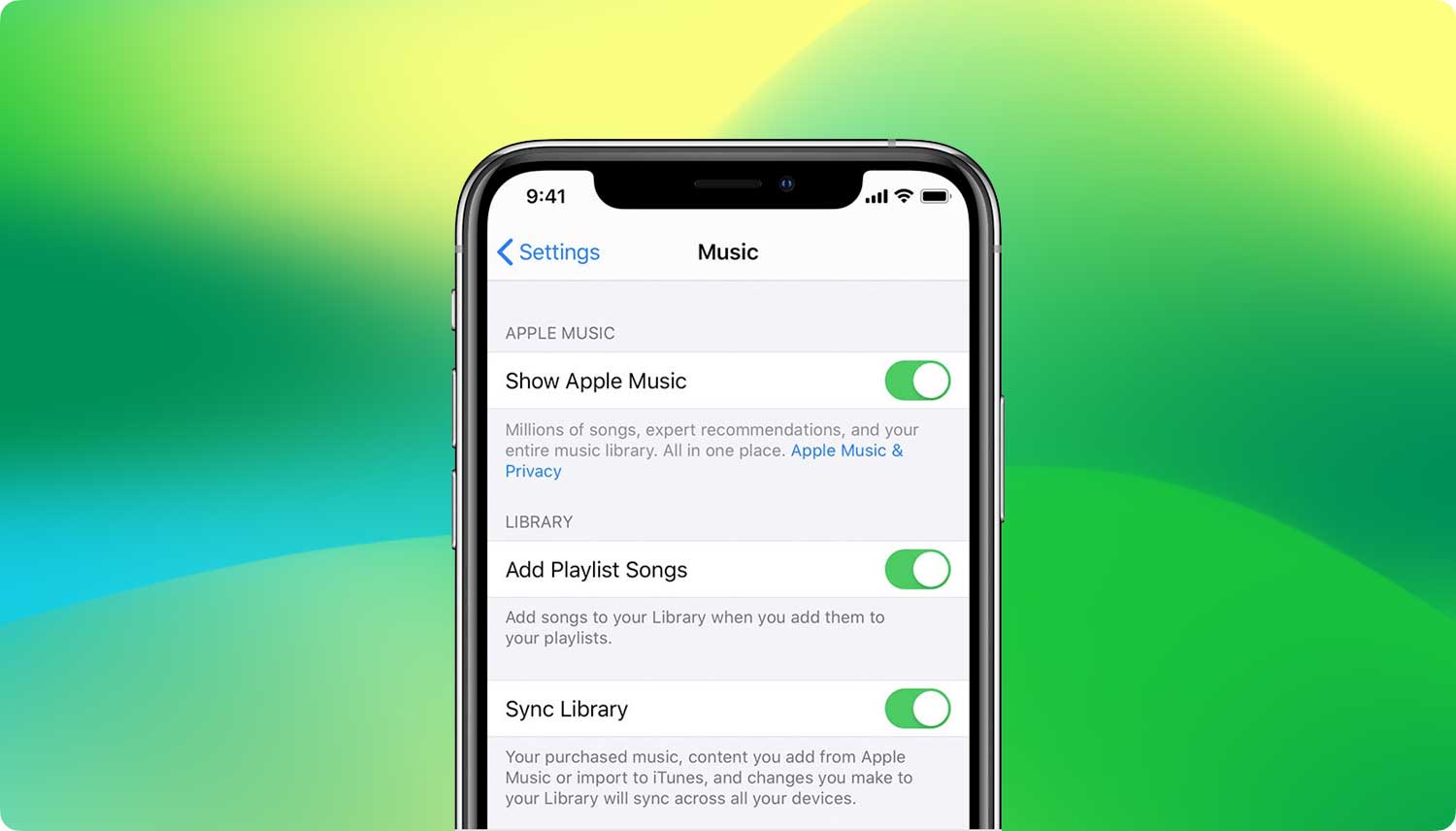
Bunun yaptığı şey, temelde iPod'unuzdan iPhone'a her şeyi senkronize etmesi ve bunun tersidir. Yani, iPod'unuza bir şarkı eklenirse, aynısı iPhone'unuza da eklenir ve aynı şey tam tersi olabilir. Bu, aktarılan tüm şarkıların varsayılan Müzik uygulaması aracılığıyla kitaplığınızda görünmesini sağlar.
Son yöntemimiz, dosyaları internet olmadan kablosuz olarak aktarabilecek şekilde Bluetooth'a benzeyen Mac ve iOS cihazlarında yerleşik bir işlev olan AirDrop'u içerir.
AirDrop kullanarak iletimi gerçekleştirme adımları aşağıdadır:
1. Hem iPod'unuzda hem de iPhone'unuzda AirDrop'u açın. Bu, Kontrol Merkezi'ne giderek, kablosuz ağ simgesini basılı tutarak ve AirDrop simgesine dokunarak yapılabilir.
2. iPod'unuzda dosya yöneticisi uygulamanızı açın.
3. Aktarmak istediğiniz müzik dosyasını bulun. O dosyaya basılı tutun. Birden fazla dosya varsa, bunlara da dokunun.
4. Şimdi ekranın alt kısmındaki Paylaş düğmesine dokunun. Airdrop'u seçin.
5. Müzik dosyasını göndermek istediğiniz cihazı seçin, bizim durumumuzda iPhone cihazı olacaktır.
6. iPhone'unuzda bir mesaj görünebilir. Dosyayı gönderme isteğini kabul etmeniz yeterlidir.
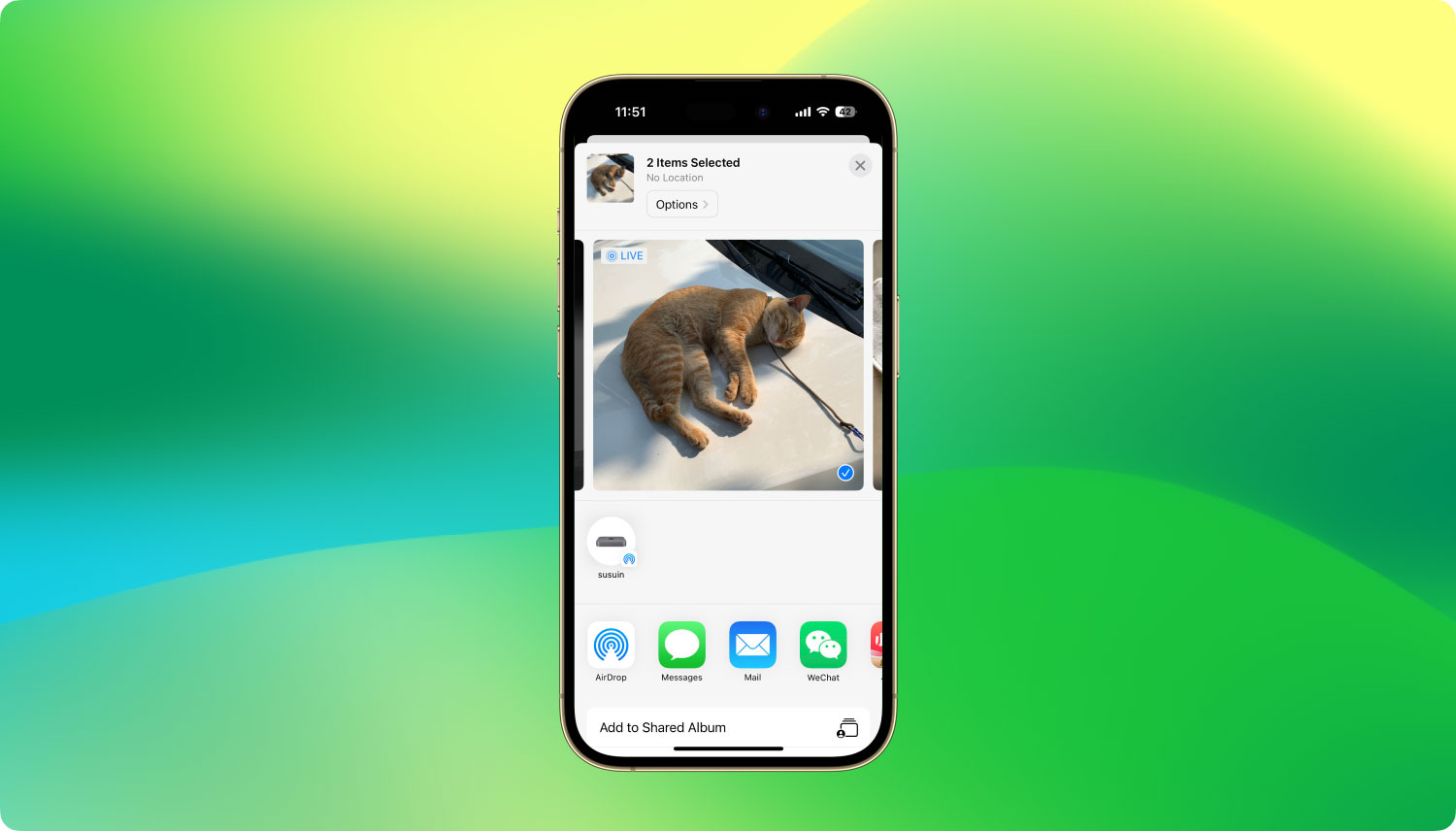
AirDrop'un avantajı elbette bir cihaza dosya gönderme veya alma yeteneği vermesidir. Dezavantajı ise internet veya kablolu transfer kullandığınızdan biraz daha uzun olmasıdır.
Yine de bu harika bir yöntem çünkü yalnızca iki cihaza ihtiyacınız var, ne eksik ne fazla. Bana sorarsanız oldukça uygun bir yöntem.
Başka bir şey, iPod müziğini AirDrop ile iPhone'a aktarırken herhangi bir sorunla karşılaşmamak istiyorsanız, her iki cihazda da aynı Apple kimliğini kullanmanızı öneririm.
İnsanlar ayrıca okurMüzik iCloud Deposuna Nasıl Taşınır?İTunes'dan iPhone'a Müzik Aktarma
Pek çok iPod kullanıcısı müzikle ilgileniyor, ancak cihazınızda bazı sorunlar olduğunu fark etmeye başlarsanız, hiçbir şey yapmadan onu yalnız bırakmayın. Yapabileceğiniz en iyi şey, veri kaybı olan en kötü senaryoya hazırlanmaktır.
Artık iPod müziğini iPhone'a aktarmayı bildiğinize göre, bu artık sizin için sorun olmamalı. Bununla birlikte, iyi bir ölçüm için iPod'unuzu tutarken yine de dikkatli olmanızı öneririm.
Hinterlassen Sie einen Kommentar
Yorumlamak
Telefon Transferi
iOS, Android ve bilgisayar arasındaki diğer veriler arasında kolayca ve hızlı bilgileri, fotoğraflar, temaslar, videolar ve bilgisayar aygıtları kaybetmeden diğer veriler aktarıyor.
Ücretsiz denemePopüler makaleler
/
BİLGİLENDİRİCİLANGWEILIG
/
basitKOMPLİZİERT
Vielen Dank! Merhaba, Sie die Wahl:
Excellent
Değerlendirme: 4.6 / 5 (dayalı 95 yorumlar)